Desarrollo de recetas para Jitterbit Studio
Introducción
Las recetas de Studio son proyectos de integración preconstruidos y únicos que mueven datos en una dirección entre objetos a través de dos aplicaciones o sistemas. Las recetas de integración están disponibles para todos los suscriptores de Harmony a través de Jitterbit Marketplace.
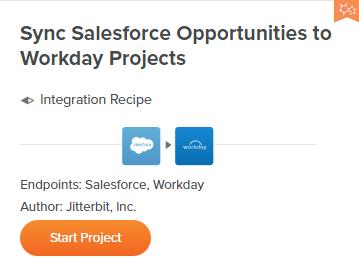
Preparación del proyecto
Antes de exportar un proyecto de Studio, revisa el proyecto cuidadosamente y asegúrate de que no haya información en él que no debería estar. Inspecciona todos los campos de contraseña por sus valores. Verifica cualquier esquema utilizado en las transformaciones de mapeo en busca de información confidencial o información de identificación personal (PII) o información de salud protegida (PHI).
Una vez que un proyecto ha sido exportado, busca en el archivo JSON exportado para confirmar que no haya información que no quieras que se divulgue, como direcciones de correo electrónico. Puede haber metadatos adicionales en proyectos que fueron creados y exportados de versiones anteriores de Studio.
Requisitos de presentación
Para cada receta de integración, se requieren los siguientes elementos para la presentación:
-
Un archivo de manifiesto de metadatos en formato YAML que describa la receta de integración y proporcione los detalles que se utilizan en Jitterbit Marketplace cuando se muestra la receta. El nombre del archivo de manifiesto debe ser el mismo que el de la receta con la extensión
yaml.
Archivo de manifiesto
Se requiere un archivo de manifiesto de metadatos en formato YAML para proporcionar detalles de la receta. Este ejemplo muestra los campos que deben completarse:
# Archivo de Manifiesto de Receta
NAME: Sincronizar Oportunidades de Salesforce a Proyectos de Workday
TYPE: recipe
# La descripción puede ser de varias líneas o varios párrafos
# Indenta cada línea o párrafo sucesivo
DESCRIPTION: Sincronizar Oportunidades de Salesforce a Proyectos de Workday
AUTOR: Jitterbit, Inc.
# El proyecto incluido en la receta de integración
PROYECTO: Sync_Salesforce_Opportunities_to_Workday_Projects.json
## Endpoints {: #endpoints }
Los endpoints especificados en una receta de integración o una plantilla de proceso se utilizan para filtrar los activos mostrados en Marketplace. La lista de endpoints mostrados en Marketplace no es fija, sino que se construye a partir de aquellos utilizados por los activos en Marketplace. Te animamos a utilizar los endpoints existentes siempre que sea posible, aunque eres libre de agregar endpoints adicionales según sea necesario o apropiado.
Si agregas nuevos endpoints, ten en cuenta que los nombres similares o derivados no se agrupan. Para que una colección de activos distintos aparezca bajo el mismo endpoint, todos deben utilizar un nombre de endpoint idéntico. Los endpoints se enumeran en orden del número de activos en cada endpoint particular. Dado que los cinco principales endpoints (según el número de activos con ese endpoint) son los que aparecen cuando se carga Marketplace, los endpoints adicionales no son visibles hasta que el usuario haga clic en el botón Mostrar más.
Categorías
Las categorías adjuntas a una receta de integración o una plantilla de proceso se utilizan para filtrar los activos mostrados en Marketplace. La lista de categorías mostradas en Marketplace no es fija, sino que se construye a partir de aquellas utilizadas por los activos en Marketplace. Te animamos a utilizar las categorías existentes siempre que sea posible, aunque eres libre de agregar categorías adicionales según sea necesario o apropiado.
Las categorías se enumeran en orden del número de activos en cada categoría particular. Dado que las cinco principales categorías (según el número de activos en una categoría) son las que aparecen cuando se carga Marketplace, las categorías adicionales no son visibles hasta que el usuario haga clic en el botón Mostrar más.
Iconos
Muchos iconos de endpoint estándar están disponibles en Jitterbit Marketplace y se emparejan utilizando los nombres en el
campo ENDPOINTS del archivo YAML del manifiesto. Para determinar si un icono está disponible, utiliza los
filtros de endpoint de Marketplace
para ver los nombres disponibles.
El ícono debe ser legible y reconocible en un tamaño pequeño, como 40 por 40 píxeles.
Si actualmente no hay un ícono de endpoint disponible, envía el ícono como una imagen en formato SVG cuadrado. Todos los íconos son un logo blanco sobre un fondo de degradado de color que va desde el color principal de la marca en la parte superior hasta un tono más oscuro del mismo color en la parte inferior. Si el color principal de la marca es tal que un degradado no funcionaría o no está permitido, utiliza un color sólido del color principal de la marca en lugar de un degradado.
Una alternativa de envío es una imagen SVG cuadrada blanca con el color especificado ya sea como un solo color o como un par de colores (superior e inferior) para el degradado de fondo.
El ícono enviado, una vez verificado como aceptable e instalado en una versión de Marketplace, estará disponible para su uso. Hasta entonces, sustituiremos un ícono en blanco en su lugar.